Comment désactiver les notifications pour les applications et les jeux Facebook
Pomme
Contenu
- Comment désactiver les notifications pour les applications et les jeux Facebook
- Conclusion
- FAQ
- Résumé
Les notifications Facebook peuvent être un excellent moyen de rester à jour avec vos amis et votre famille, mais elles peuvent également être une source de distraction et d'ennui. Si vous en avez assez d'être bombardé de notifications d'applications et de jeux Facebook, vous pouvez facilement les désactiver. Dans cet article, nous vous montrerons comment personnaliser vos notifications et garder votre expérience Facebook sans distraction.

Comment désactiver les notifications pour les applications et les jeux Facebook
La première étape pour désactiver les notifications pour les applications et les jeux Facebook consiste à ouvrir l'application Facebook sur votre appareil. Une fois connecté, appuyez sur l'icône du menu à trois lignes dans le coin supérieur droit de l'écran. Cela ouvrira le menu principal.
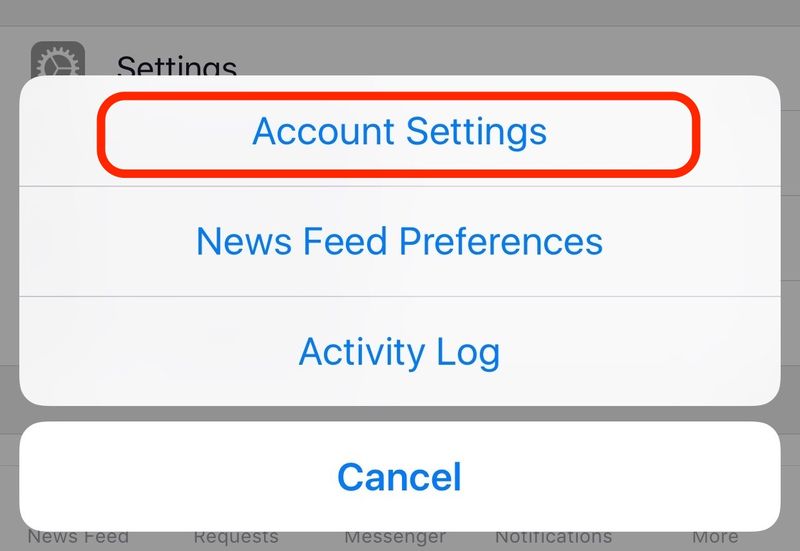
Dans le menu principal, sélectionnez Paramètres et confidentialité et puis Paramètres . Cela ouvrira la page Paramètres. Sur cette page, faites défiler vers le bas et sélectionnez Avis .

Sur la page Notifications, vous verrez une liste de toutes les applications et jeux que vous avez connectés à votre compte Facebook. Pour désactiver les notifications pour une application ou un jeu spécifique, appuyez sur l'interrupteur à bascule à côté. Cela désactivera les notifications pour cette application ou ce jeu.
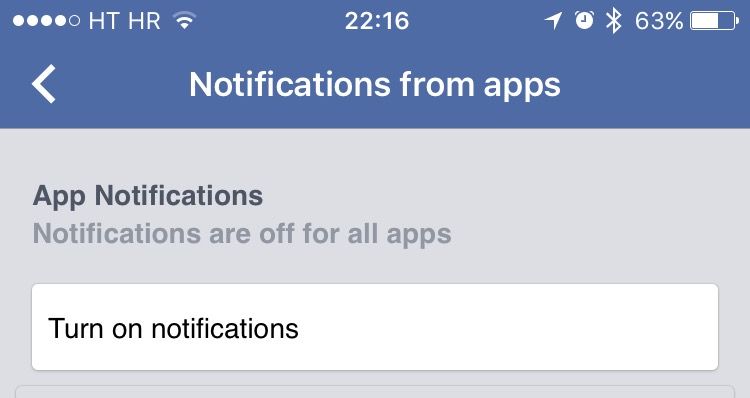
Personnalisation des notifications
Si vous ne souhaitez pas désactiver complètement les notifications pour une application ou un jeu, vous pouvez les personnaliser à la place. Pour ce faire, appuyez sur l'application ou le jeu que vous souhaitez personnaliser, puis sélectionnez Personnaliser . Cela ouvrira une liste d'options pour personnaliser les notifications.
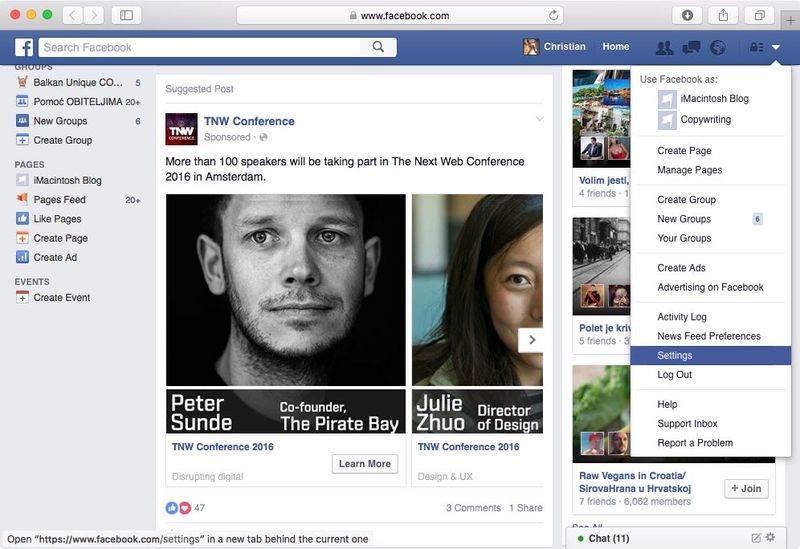
À partir de là, vous pouvez choisir de recevoir des notifications uniquement lorsque quelqu'un interagit avec vous ou lorsque quelqu'un publie quelque chose qui vous concerne. Vous pouvez également choisir de recevoir des notifications uniquement lorsque quelqu'un commente vos publications ou lorsque quelqu'un vous tague dans une publication. Vous pouvez également choisir de recevoir des notifications uniquement lorsque quelqu'un vous envoie un message.

Gestion des notifications
Si vous souhaitez gérer vos notifications encore plus loin, vous pouvez le faire en appuyant sur l'icône de menu à trois points à côté de chaque application ou jeu. Cela ouvrira un menu avec des options supplémentaires pour gérer les notifications. À partir de là, vous pouvez choisir de recevoir des notifications uniquement lorsque quelqu'un commente vos publications ou lorsque quelqu'un vous tague dans une publication.
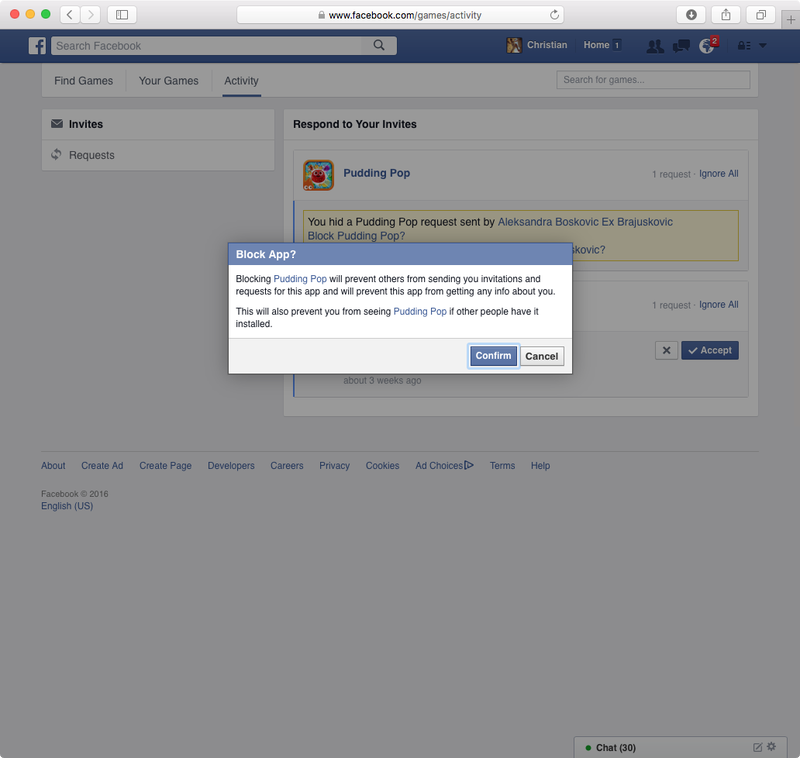
Vous pouvez également choisir de recevoir des notifications uniquement lorsque quelqu'un vous envoie un message ou lorsque quelqu'un publie quelque chose qui vous concerne. Vous pouvez également choisir de recevoir des notifications uniquement lorsque quelqu'un interagit avec vous ou lorsque quelqu'un publie quelque chose qui vous concerne.
Rester à jour
Si vous souhaitez rester à jour avec vos amis et votre famille, mais que vous ne voulez pas être bombardé de notifications d'applications et de jeux, vous pouvez personnaliser vos notifications pour ne recevoir que les notifications que vous souhaitez. De cette façon, vous pouvez garder votre expérience Facebook sans distraction et rester à jour.
Conclusion
La désactivation des notifications pour les applications et les jeux Facebook est facile. Tout ce que vous avez à faire est d'ouvrir l'application Facebook, d'accéder à la page Paramètres, puis de sélectionner Notifications. À partir de là, vous pouvez désactiver les notifications pour des applications et des jeux spécifiques, ou les personnaliser pour ne recevoir que les notifications souhaitées. De cette façon, vous pouvez garder votre expérience Facebook sans distraction et rester à jour.
FAQ
- Q : Comment désactiver les notifications pour les applications et les jeux Facebook ?
R : Pour désactiver les notifications pour les applications et les jeux Facebook, ouvrez l'application Facebook, accédez à la page Paramètres, puis sélectionnez Notifications. À partir de là, vous pouvez désactiver les notifications pour des applications et des jeux spécifiques. - Q : Comment personnaliser les notifications pour les applications et les jeux Facebook ?
R : Pour personnaliser les notifications des applications et jeux Facebook, ouvrez l'application Facebook, accédez à la page Paramètres, puis sélectionnez Notifications. À partir de là, vous pouvez personnaliser les notifications pour des applications et des jeux spécifiques. - Q : Comment gérer les notifications pour les applications et les jeux Facebook ?
R : Pour gérer les notifications des applications et jeux Facebook, ouvrez l'application Facebook, accédez à la page Paramètres, puis sélectionnez Notifications. À partir de là, vous pouvez gérer les notifications pour des applications et des jeux spécifiques.
Résumé
| Action | Pas |
|---|---|
| Désactiver les notifications | Ouvrez l'application Facebook, accédez à la page Paramètres, puis sélectionnez Notifications. À partir de là, vous pouvez désactiver les notifications pour des applications et des jeux spécifiques. |
| Personnaliser les notifications | Ouvrez l'application Facebook, accédez à la page Paramètres, puis sélectionnez Notifications. À partir de là, vous pouvez personnaliser les notifications pour des applications et des jeux spécifiques. |
| Gérer les notifications | Ouvrez l'application Facebook, accédez à la page Paramètres, puis sélectionnez Notifications. À partir de là, vous pouvez gérer les notifications pour des applications et des jeux spécifiques. |
En suivant les étapes décrites dans cet article, vous pouvez facilement désactiver ou personnaliser les notifications pour les applications et les jeux Facebook. De cette façon, vous pouvez garder votre expérience Facebook sans distraction et rester à jour.
Pour plus d'informations, consultez Centre d'aide de Facebook et Guide de Digital Trends pour gérer les notifications Facebook .